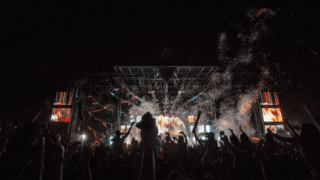この度、AndroidOSが搭載ポータブルナビを車に取り付けてみたので、ご紹介します。
今回取付たナビは、他のポータブルナビと違う点が有り、それが電源の取り方です。
私は、車いじりのド素人ですが、自分なりにやってみました。
※取付方法・手順など、正しいやり方かわかりません。
実際に使ってみた感想も併せて御覧ください。
今回取付した商品を紹介!
今回購入したのは、『ATOTO P909PR-S3』の9インチモデル(7インチモデルもあるので注意)です。
なぜこの商品を選んだのか?理由は↓
- AndroidOS搭載なのに、2万円台で購入できる
- 以前からこのメーカーの製品を使用していた
- ディスプレイオーディオをメイン使用ではなく、AndroidOSが入ったポータブルナビが欲しい
- 画面サイズが7インチでは小さく感じたので、9インチを選んだ
- 高速起動が便利
- 車のインパネ外しがめんどくさすぎる車の為、やりたくない
- メーカーとのやり取りは、翻訳機能を使ったやり取りだったけど、親切に対応してくれるので安心感がある
- 前後カメラ、リモコンが付属している(別で購入すると高価格なので、セットされて2万円台は破格)
以前使用していた製品は2DINタイプのS8シリーズでした。購入当時は、4万円ほどで購入。取付は自分で出来たので取付工賃は浮きました。車の買い替えで使用しなくなり手放しました。
今回は、AndroidOS搭載は必須で、ディスプレイオーディオはスマホの発熱が気になるので使用しません。
車を買い替えてからは仕方なく10インチのAndroidタブレットを車載して使っていましたが、これから夏にもなりますし、熱対策が難しくバッテリーも内蔵されているので、心配な点もありこのポータブルナビに変更です♬
問題の電源方式
この製品は高速起動を実現するために、電源の取り方が通常と異なります。
通常はシガーソケットから電源を取れるタイプがほとんどだと思います。この方法なら誰でも簡単に電源が取れるのですごく便利です。ですが、製品によっては起動までの時間が結構長い製品もあります。
正直、取付は簡単な方が良いので、シガー電源も選べると良いなと思います。(以前は別売のシガー電源があったみたいで、今は見つかりませんでしたが、ATOTOに問い合わせたら送っていただけました!)
本題ですが、まずは接続するにはヒューズボックスから常時電源・ACC電源を探し出し、マイナスアースも必要となります。
私の車は、日産ラフェスタハイウェイスター(ほぼマツダのプレマシー)です。
常時電源は、「ホーン」のところから取ろうと思って、車内のヒューズボックスを見てみたら、ホーンがない・・・。なんとエンジンルームの方のヒューズボックスにありました。(車種によりますが、車内ヒューズボックスにあるのが多いのでは?)
そんなわけで、エンジンルームからケーブルを引っ張ってこないといけないことが判明しました。(なんで室内ヒューズボックスにないん?泣)
とりあえず、常時電源はエンジンルームから取るとして、次はACC電源。
ACC電源が取れそうな場所として、室内ヒューズボックスにあるシガーソケットのところのヒューズ。
検電テスターを使いACC電源が取れるか確認しつつ、電源側端子がどちらか探ります。
ヒューズ電源を取る際には、ヒューズの向きを合わせる必要があるとのことで、ヒューズ電源ケーブルのコードが付いている側が電源側ですので、該当のヒューズを抜いて両端の端子にテスターを使用し、電流がある方が電源側です。電源側にコードがついている側を合わせます。

付属しているヒューズ電源ならば、今まで刺さっていたヒューズを付属のコードに入れてから同じところに入れるだけです。(向きは注意!)
今回使った検電テスターはこちら↓(通電している所に刺すとLEDが光るタイプ)
マイナスアースは、未塗装の金属部分のネジに接続しました。
これで、電源はOK。
初めてこの取り付けをしてみましたが、思ったよりも簡単にできました!
配線の取り回しとナビ本体の位置を決定

続いては、配線の取り回しと本体の位置です。
私は、そこまで配線が見えようとあまり気にしないので、簡単に済ませます。
配線の取り回しについては、細かい&車によって異なるので、割愛します。
取付位置に関しては、自分が見やすい&取り付けて良い場所に付けましょう。
ついでに、同梱されていたフィルムが2枚ありましたが、手元にあった8~9インチタブレット用のガラスフィルムを流用しました。
起動チェック
いよいよ、起動チェックです。
問題なく起動しました。
さずがに高速起動ということで、数秒でホーム画面が表示されました!
起動して画面が表示されたら、想像していたよりも画面がキレイでした!
古いタイプの純正ナビをしばらく使っているので、かなりキレイで感動しました。
実際に使ってみた感想
良かった点
- 画面が大きくて見やすい&操作もしやすい
- 画面が明るいので、晴れた日の日中でも視認性が快適
- 好きなアプリをインストールして使えるので自分好みにカスタマイズできる
- 基本的に軽快に動作する
- 起動までが速いので待ち時間が短縮される
- 走行中でも動画アプリも問題なく使える
- フロント&リアカメラの映像がリモコンから簡単にすぐに表示できる←これ結構便利!
使いたかったアプリもインストールして起動テストしましたが、すべて問題なく動作しました。
気になった点
- 実際に取り付けてみて、やはりヒューズから電源取るのはシガー電源に比べて、手間がかかる
- たまにだけど、カクつくことがある
- 本体スピーカーはけっこう我慢が必要・・・。
気になった点ですが、今回始めてヒューズから電源を取ったので、少しだけ手間がかかりました。一度取り付ければめっちゃ簡単です。
検電テスターも用意する必要があるので、持っていない場合は追加費用がかかる(私が購入した時は550円)
インストールしたアプリ
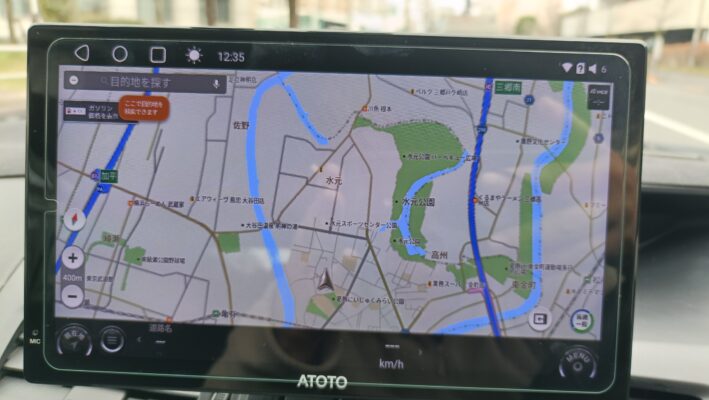
私がインストールしたアプリのご紹介です。
ナビアプリ
- ヤフーカーナビ
- カーナビタイム(有料会員)
カーナビタイムですが、有料会員なのでインストールしました。このアプリはトイレが表示できるので便利でずっと使っています。(クレジット決済で月額550円、ディスプレイオーディオで使うなら、プレミアムプラスコース月額1100円?は必要なので、月に550円で使えるAndroidOSが魅力です)
その他のアプリ
- TVer
- Amazon Music
- Amazon Alexa
Amazon Alexaは家でも使用しているので、帰宅直前にエアコンを作動させたりするのに便利です。音声アシスタントは他にもあるので、お好みで選択されれば良いですね!
前後カメラ
フロントカメラ↓
リアカメラ↓
今回、純正ナビにバックカメラがついているのと、ミラー型ドライブレコーダーを取り付けているので、使用しないつもりでしたが、映像がキレイなんだろうなと思い、付属のカメラも取付してみました。(結果、画質が思ったよりもよかったので、そのまま使っています。)

↑の画像の通り、明らかに見やすさが違います。肉眼でみるともっと違うので、P9のリアカメラを使うことにしました。
下の純正ナビの画面だと、カメラの取付位置は室外のナンバープレートのあたり。上のP9はリアガラスの真ん中の上にステーも使い取り付けました。

↑純正の方は、歪みというか魚眼レンズ特有の違和感がありますし、画像の粗さもかなり目立ちます。実際バックする時に見ても距離感も掴みにくい印象です。

↑P9の方は、歪みが少なくかなりクッキリした印象です。取付位置が違いますが、繊細さが全く違うのでもう純正の画面を見ることはなくなりそうです。
カメラの取付は、フロントカメラは両面テープでフロントガラスの上部に貼り付け、配線をディスプレイ本体の裏まで回せばOKです。
リアカメラは、バック信号(リバース信号)を取ればバックギアに入れた瞬間にカメラ映像に切り替わるので必要であれば、バック信号も接続します。カメラの接続ケーブルは1本で、カメラ接続部分のあたりから、更に細い白いケーブルがついているので、そのケーブルをバックランプの配線に割り込ませるだけです。
カメラの接続ケーブルはシンプルなので、リアガラスの室内側につければ迷わず配線できますね。室外のナンバープレートとかにつけるなら少し難しいです。
以前使っていたS8のカメラとたぶん同じカメラなので、画質は良いと思います。
見え方も、歪みがなく白線やガードレールなど自然な感じに見えます。
しばらく使用して気がついたのですが、付属のリモコンからボタンの長押しでカメラ映像に切替られることを知りました!ボタンの配置は上下逆のほうが助かるのですが、長押しするだけでカメラ映像になり、同じ動作をすると画面が戻ります。上のボタンの「消音/R」「再生一時停止/F」と書いてあるボタンです。そのままですが、Fはフロント・Rはリアです。
注意点ですが、リモコンの長押しでカメラ映像に切り替える場合、FもRも続けて切り替えてしまうと、前の画面に戻らなくなり、画面上のナビゲーションボタンなどで戻す必要があります。(不具合?)
片方ずつ表示・戻すだけなら問題ないのですが、例えばF表示→そのままR表示にするとなります。逆に、F表示→同じ動作で戻る→R表示→同じ動作で戻る の場合は正常に動作します。
走行中にビニールの袋などを避けきれない時には、リアカメラの映像に切り替えて、巻き込んでないか、ちゃんと抜けたかを確認します。この状況ではバックギアにも出来ませんから、この機能はかなり助かりますね♬
まとめ
今回は、ATOTO P909PR-S3の取付と実際に使ってみた感想をご紹介しました。
初心者にとっては、電源の接続がネックではありますが、やってみれば意外と簡単でした。
やはり、AndroidOS搭載であるため、簡単にアプリがインストールでき、ディスプレイオーディオ(アップルCarPlay・Android Auto)では制約がある部分をほとんどカバーできるので便利です。
ちなみに、シガーソケット電源のディスプレイオーディオ(カメラ無しモデル)も発売されています↓
ATOTOからは、さまざまなモデルが発売されています。ご自身の用途にあった製品を選び、取付に挑戦してみてはいかがでしょうか。